
演示机型:联想天逸510s && MacBook Pro
系统版本:Windows 10 && macOS 10.15.4
Windows系统
1、首先打开电脑设置界面。
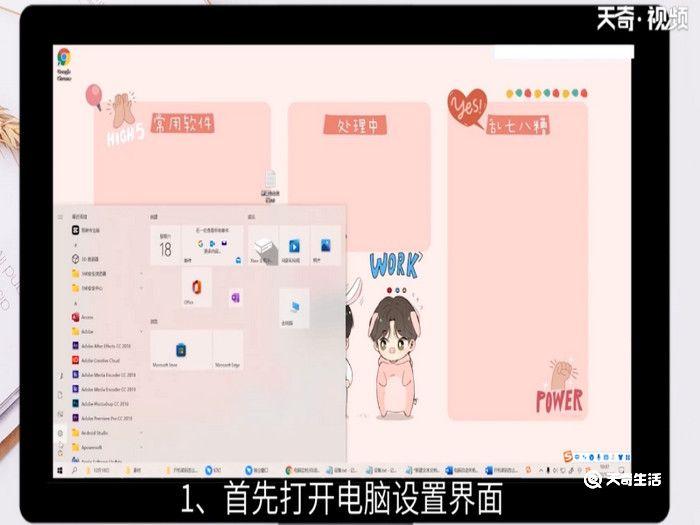
2、点击账户设置。
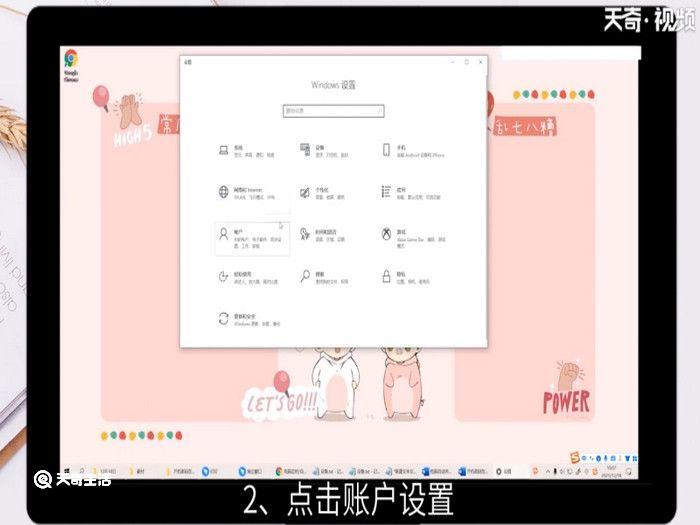
3、单击登录选项。
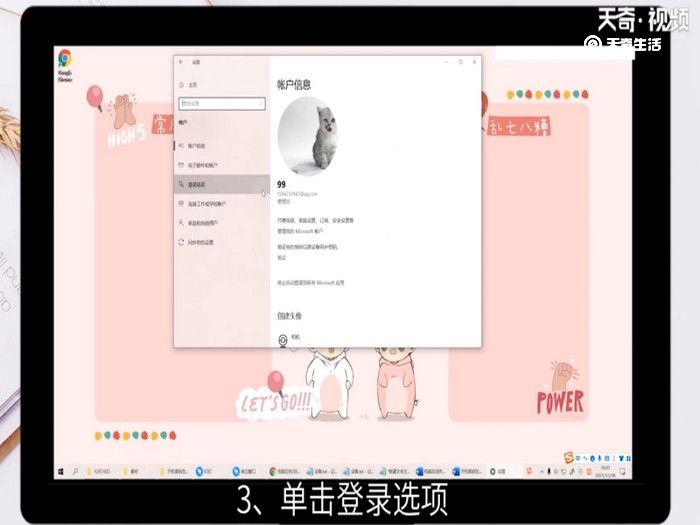
4、选择密码更改。
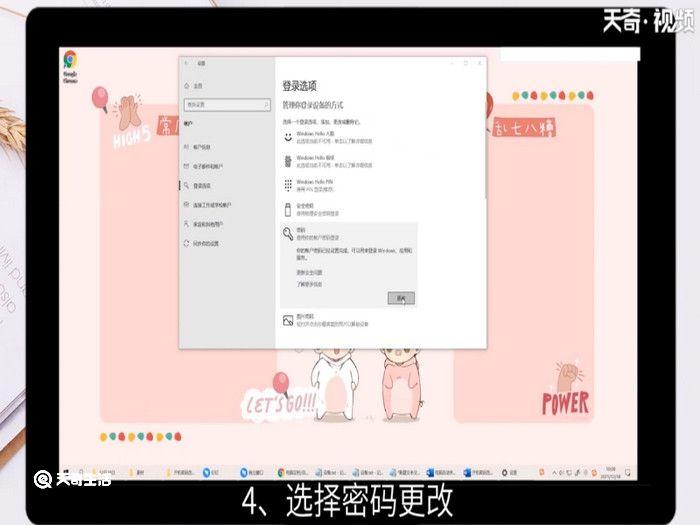
5、输入当前密码。
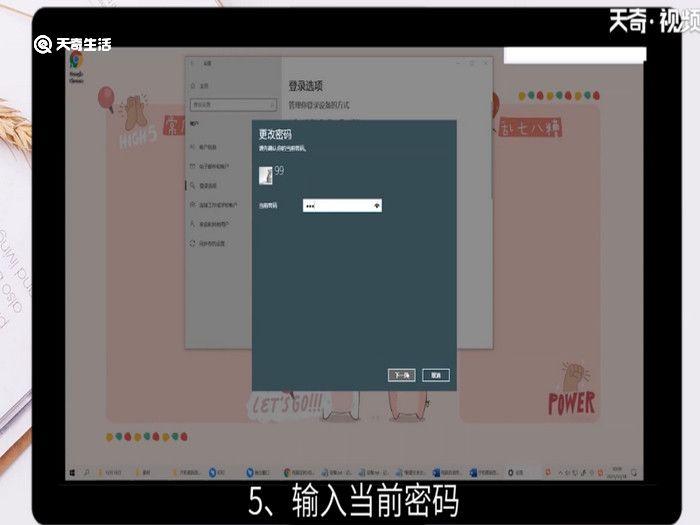
6、直接点击下一页。
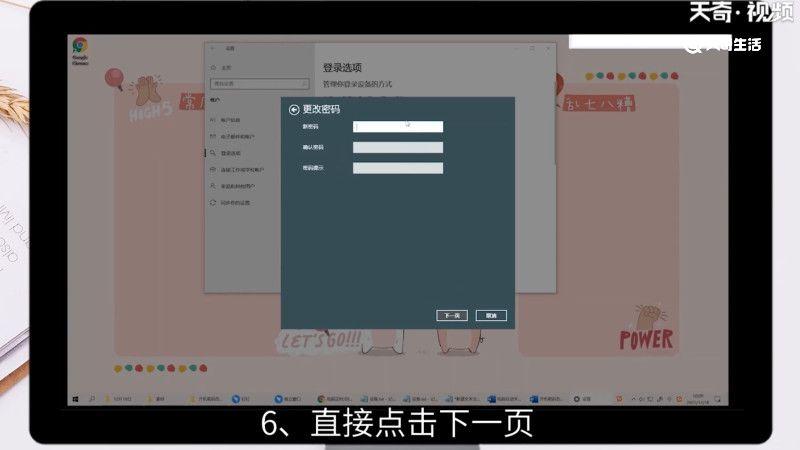
7、点击完成即可。
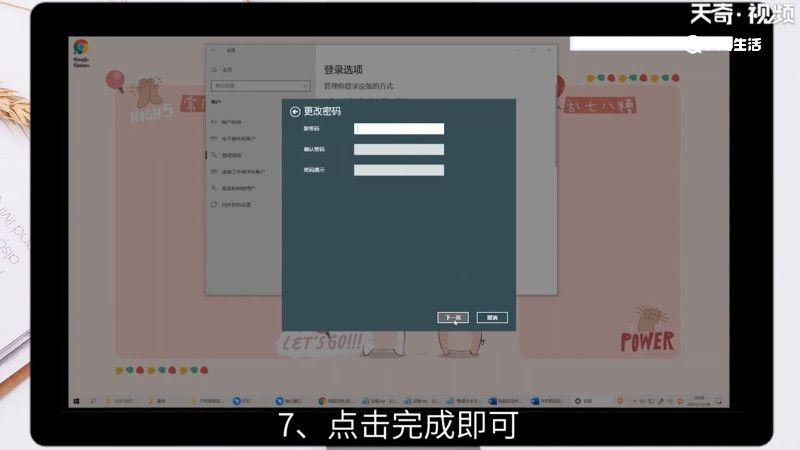
MacOS系统。
1、 点击左上角的苹果图标。
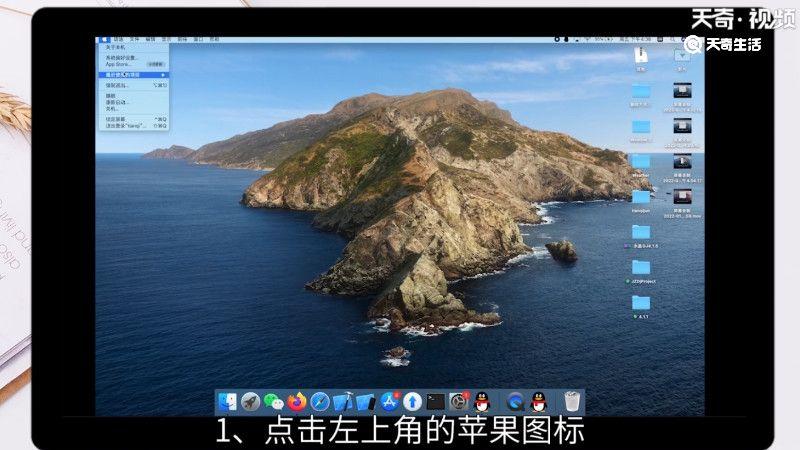
2、 选择系统偏好设置。
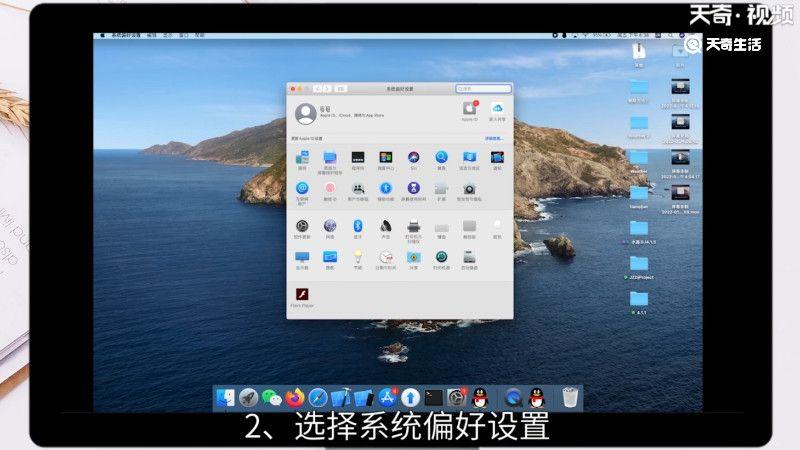
3、 选择用户与群组。
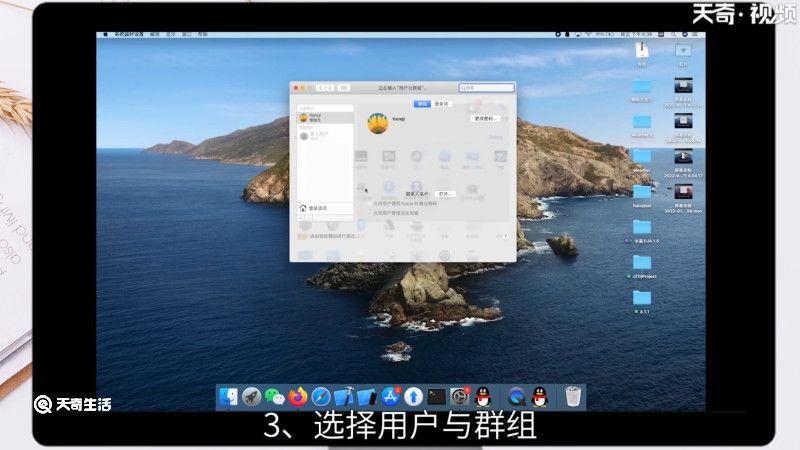
4、 点击更改密码。
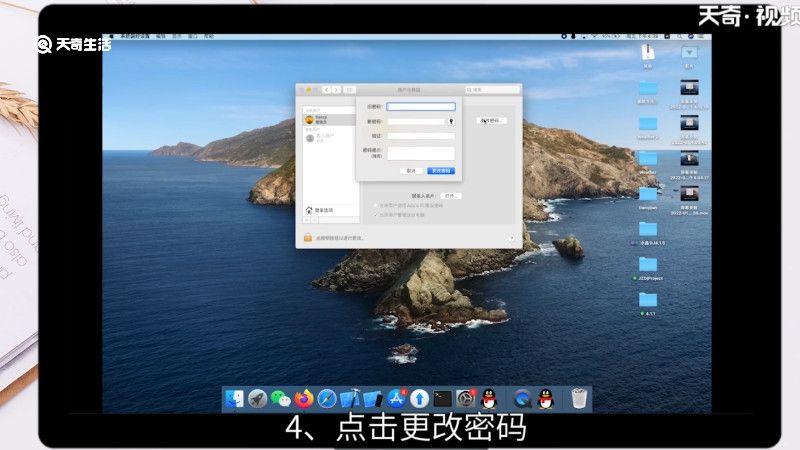
5、 输入旧密码后点击更改密码。
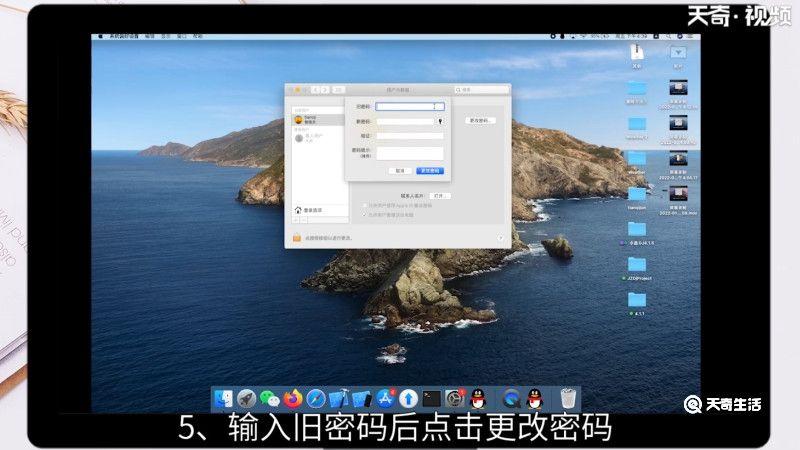
6、 点击继续即可。
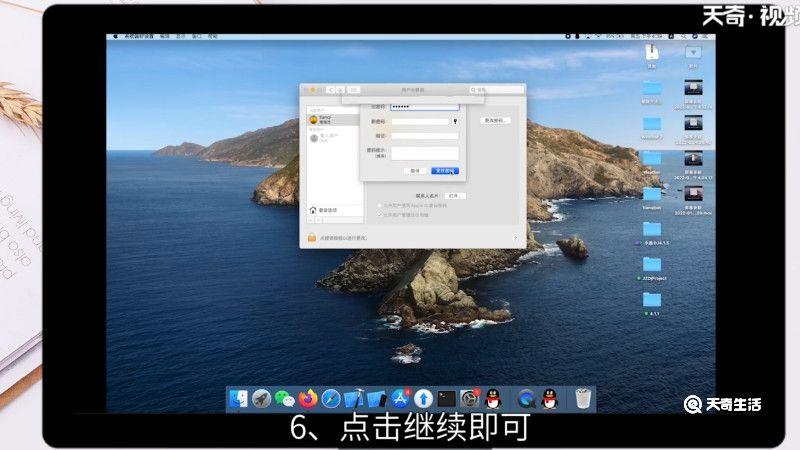
-
<< 上一篇 下一篇 >>
怎么取消电脑的开机密码,怎么取消电脑的开机密码设置
看: 57次 时间:2022-12-08 分类 : 数码百科
- 相关文章
- 2022-12-09微信怎么设置签名 微信设置签名的技巧
- 2022-12-09怎么创建新的微信号 创建新的微信号窍门
- 2022-12-09怎么看微信历史头像 查看微信历史头像的方法
- 2022-12-09微信退款怎么查询记录 微信如何查看退款记录
- 2022-12-09微信语音怎么恢复正常 微信语音如何恢复正常呢
- 2022-12-09微信群怎么解群 微信解散群的方法
- 2022-12-09在电脑上怎么下载微信 微信怎么在电脑上下载
- 2022-12-09怎么组建微信群 微信组件群的方法
- 2022-12-09新号码怎么注册微信 新号码注册微信的方法
- 2022-12-09怎么看微信好友的手机号 如何看微信好友的手机号
-
搜索
-
-
推荐资源
-
怎么取消电脑的开机密码,怎么取消电脑的开机密码设置
2006-2021 www.whpyq.com 威海信息港